Notas:
-
Se estiver a executar o Windows no modo S, este é simplificado para uma segurança mais apertada, pelo que a área proteção contra ameaças & vírus tem menos opções do que as descritas aqui. Isto deve-se ao facto de a segurança incorporada do Windows no modo S impedir automaticamente a execução de vírus e outras ameaças no seu dispositivo.
-
Nas primeiras versões do Windows 10, Segurança do Windows chama-se Centro de Segurança Windows Defender.
A proteção contra ameaças & vírus no Segurança do Windows ajuda-o a procurar ameaças no seu dispositivo. Também pode executar diferentes tipos de análises, ver os resultados das análises anteriores de vírus e ameaças e obter a proteção mais recente oferecida pelo AntivírusMicrosoft Defender.
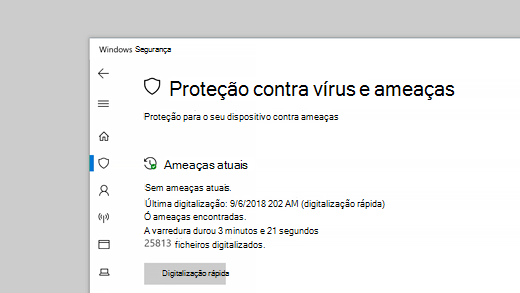
Em Ameaças atuais, pode:
-
Veja quaisquer ameaças atualmente encontradas no seu dispositivo.
-
Veja a última vez que uma análise foi executada no seu dispositivo, quanto tempo demorou e quantos ficheiros foram analisados.
-
Inicie uma nova análise rápida ou aceda às opções de análise para executar uma análise mais extensa ou personalizada.
-
Veja as ameaças que foram colocadas em quarentena antes de poderem afetá-lo e qualquer coisa identificada como uma ameaça que tenha permitido executar no seu dispositivo.
Nota: Se estiver a utilizar um software antivírus de terceiros, poderá utilizar as opções de proteção contra vírus e ameaças aqui.
Executar as análises que quiser
Apesar de a Segurança do Windows estar ativada e analisar automaticamente o seu dispositivo, pode executar uma análise adicional sempre que quiser.
-
Análise rápida. Está com receio de ter feito algo que permitiu a entrada de um ficheiro suspeito ou vírus no seu dispositivo? Selecione Análise rápida (opção denominada Analisar agora em versões anteriores do Windows 10) para verificar imediatamente o seu dispositivo relativamente a ameaças recentes. Esta opção é útil quando não pretende gastar tempo na execução de uma análise completa de todos os ficheiros e pastas. Se a Segurança do Windows recomendar que execute um dos outros tipos de análise, será notificado quando a Análise rápida for concluída.
-
Opções de análise. Selecione esta ligação para escolher a partir de uma das seguintes opções de análise avançadas:
-
Análise completa. Analisa todos os ficheiros e programas no seu dispositivo.
-
Análise personalizada. Analisa apenas os ficheiros e as pastas que selecionar.
-
Microsoft Defender análise offline. Utiliza as definições mais recentes para analisar o dispositivo relativamente às ameaças mais recentes. Isto acontece após um reinício, sem carregar o Windows, pelo que qualquer software maligno persistente tem mais dificuldade em ocultar-se ou defender-se. Execute-a quando tiver receio de ter exposto o seu dispositivo a software maligno ou a um vírus, ou se pretender analisar o seu dispositivo sem estar ligado à Internet. Esta opção irá reiniciar o seu dispositivo, por isso, certifique-se de que guarda os ficheiros que possam estar abertos.Para obter mais informações, consulte Ajudar a proteger o meu PC com Microsoft Defender Offline.
-
Nota: As opções de análise chamaram-se Executar uma nova análise avançada em versões anteriores do Windows 10.
Gerir as definições da Proteção contra vírus e ameaças
Utilize as definições da Proteção contra vírus e ameaças quando pretender personalizar o seu nível de proteção, enviar ficheiros de exemplo para a Microsoft, excluir ficheiros e pastas fidedignos de análises repetidas ou desativar temporariamente a sua proteção.
Gerir a sua proteção em tempo real
Pretende interromper a execução da proteção em tempo real durante uns instantes? Pode utilizar a definição Proteção em tempo real para desativá-la temporariamente; no entanto, a proteção em tempo real volta a ser ativada automaticamente após um curto período de tempo para retomar a proteção do seu dispositivo. Enquanto a proteção em tempo real estiver desativada, os ficheiros que abrir ou descarregar não serão analisados relativamente a ameaças.
Nota: Se o dispositivo que está a utilizar fizer parte de uma organização, o administrador de sistema poderá impedir que desative a proteção em tempo real.
Obter acesso a proteção fornecida pela cloud
Faculte o acesso do seu dispositivo às definições de ameaças mais recentes e à deteção de comportamento ameaçador na cloud. Esta definição permite que Microsoft Defender obtenham melhorias constantemente atualizadas da Microsoft enquanto está ligado à Internet. Isto resultará numa identificação, paragem e correção mais precisa de ameaças.
Esta definição está ativada por predefinição.
Envie-nos ficheiros com submissão de exemplos automática
Se estiver ligado à cloud com proteção fornecida pela cloud, pode fazer com que o Defender envie automaticamente ficheiros suspeitos à Microsoft para verificar se existem potenciais ameaças. A Microsoft irá notificá-lo se precisar de enviar ficheiros adicionais e alertá-lo se um ficheiro solicitado contiver informações pessoais para que possa decidir se pretende ou não enviar esse ficheiro.
Se estiver preocupado com um ficheiro e quiser certificar-se de que foi submetido para avaliação, pode selecionar Submeter um exemplo manualmente para nos enviar qualquer ficheiro pretendido.
A Proteção contra Adulteração defende as suas definições de segurança
Microsoft Defender As definições de antivírus podem ocasionalmente ser alteradas por aplicações ou processos maliciosos ou descuidados; ou, por vezes, por pessoas desprevenidas. Com a Proteção contra Adulteração ativada, as definições importantes, como a proteção em tempo real, não podem ser desativadas fácil ou acidentalmente.
Esta definição está ativada, por predefinição, para os consumidores.
Saiba mais sobre a Proteção contra Adulteração.
Proteger ficheiros contra acesso não autorizado
Utilize a definição Acesso controlado a pastas para gerir as pastas nas quais as aplicações não fidedignos podem efetuar alterações. Também pode adicionar aplicações adicionais à lista fidedigna para que possam fazer alterações nessas pastas. Esta é uma ferramenta avançada para tornar os seus ficheiros mais seguros contra ransomware.
Quando ativa o Acesso controlado a pastas, muitas das pastas que utiliza com mais frequência serão protegidas por predefinição. Isto significa que o conteúdo em qualquer dessas pastas não pode ser acedido nem alterado por qualquer aplicação desconhecida ou não fidedigna. Se adicionar pastas adicionais, estas também ficam protegidas.
Excluir itens das análises de vírus
Podem existir ocasiões em que queira excluir ficheiros, pastas, tipos de ficheiro ou processos específicos da análise. Por exemplo, caso se tratem de itens fidedignos ou se tiver a certeza de que não precisa de perder tempo a analisá-los. Nesses casos raros, pode adicionar uma exclusão para as mesmas.
Saiba mais sobre como adicionar uma exclusão à Segurança do Windows
Organizar as suas notificações
A Segurança do Windows irá enviar notificações sobre o estado de funcionamento e a segurança do seu dispositivo. Pode ativar ou desativar estas notificações na página Notificações. Em Proteção contra vírus e ameaças, nas definições de Proteção contra vírus e ameaças, selecione Gerir definições, desloque-se para baixo no ecrã até Notificações e selecione Alterar definições de notificações.
Proteger o seu dispositivo com as atualizações mais recentes
As informações de segurança (por vezes conhecido como "definições") são ficheiros que contêm informações sobre as ameaças mais recentes que podem infetar o seu dispositivo. A Segurança do Windows utiliza as informações de segurança sempre que for executada uma análise.
A Microsoft transfere automaticamente as informações mais recentes para o seu dispositivo como parte do Windows Update, mas também pode verificar manualmente a existência das mesmas. Na página Proteção contra vírus e ameaças, em Atualizações de proteção contra vírus e ameaças, selecione Procurar atualizações para procurar as informações de segurança mais recentes.










